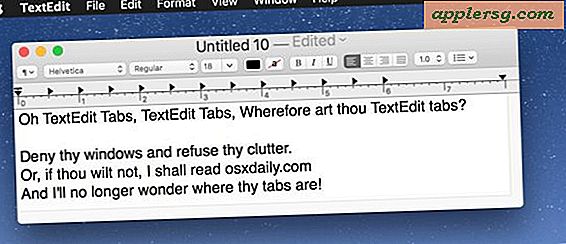Hvordan fortelle hvilken modell en iPhone er
Selv om de fleste iPhone-eiere vet hva hvilken modell de har, gjør ikke alle det, og noen ganger kommer du over en iPhone og aner ikke hva det er. Dette er vanligvis fordi enkelte iPhone-modeller deler samme kabinett, og på grunn av det kan det være veldig vanskelig å skille dem bare ved et første blikk. For eksempel ser iPhone 4 og iPhone 4S nesten like ut, iPhone 3G og 3GS ser også praktisk talt ut, og iPhone 5 og dens etterfølger (5S?) Er også sannsynlig å se stort sett like ut. Den enkleste måten å skille en iPhone på når den ikke er umiddelbart åpenbar, er dermed å se på det faktiske iPhone-modellnummeret, og sammenligne det med en liste over enheter for å finne ut hva iPhone egentlig er.

Den andre fordelen ved å bestemme iPhone etter modellnummer er at du vil kunne vite hva enheten er, selv om telefonen er slått av, noe som betyr at hvis enheten er ødelagt, ikke slås på, blir det brent av noe programvareproblem, eller har et dødt batteri, vil du fortsatt kunne vite hva du jobber med. Det er uvurderlig når du utfører iPhone-reparasjoner, både for å vite de riktige delene du skal bruke, og også for å gjenopprette eller oppdatere gjennom IPSW, slik at du kan bruke riktig fastvare for enheten.
Finn iPhone modellnummer på saken
- Vend iPhone over og se på den lille teksten under "iPhone" -merket
- Legg merke til hvor det står "Model AXXXX" og sammenlign det med i listen nedenfor
Dette er den beste tilnærmingen til bruk, her er hvor du vil se og hva du skal se etter:

Med den informasjonen vil du ønske å matche modellnummeret til den faktiske telefonmodellen, noe som er viktig for tilfeller hvor det ikke umiddelbart er åpenbart ved synlig inspeksjon.
Finne iPhone-produktversjonstype (#, #)
Noen ganger ser du iPhone-versjoner referert til som "iPhone 9, 2" som er ID-ID-versjonstypenummeret, her finner du det i iTunes med en enhet som er koblet til datamaskinen:

Du må klikke på serienummeret for å rotere til enhetens produktversjonsidentifikator, du vil også se IMEI-nummer og noen andre detaljer i denne skjermen. Bare fortsett å klikke til du ser produkttypen ID i formatet (#, #).
Produkt-ID-nummeret er i utgangspunktet et versionssystem, som "8. iPhone utgitt, andre modell" for iPhone 8, 2.
iPhone modell nummer liste
- A1533, A1457, A1530 - iPhone 5S (GSM)
- A1533, A1453 - iPhone 5S (CDMA)
- A1532, A1507, A1529 - iPhone 5C (GSM)
- A1532, A1456 - iPhone 5C (CDMA)
- A1428 - iPhone 5 GSM (standard GSM modell i USA for AT & T, T-Mobile, etc)
- A1429 - iPhone 5 GSM og CDMA (vanlig CDMA-modell i USA, Verizon, Sprint, etc)
- A1442 - iPhone 5 CDMA Kina
- A1387 - iPhone 4S, CDMA og GSM
- A1431 - iPhone 4S GSM Kina
- A1349 - iPhone 4 CDMA
- A1332 - iPhone 4 GSM
- A1325 - iPhone 3GS Kina
- A1303 - iPhone 3GS (kun GSM)
- A1324 - iPhone 3G Kina
- A1241 - iPhone 3G (kun GSM)
- A1203 - iPhone (original modell, bare GSM)
Modellnumrene er også ofte den enkleste måten å skille CDMA mot GSM-modeller hvis enheten ikke er aktiv på en mobilbærebølge for å identifisere den på den måten, og det er spesielt sant siden mange CDMA-modeller også inneholder et GSM-kompatibelt SIM-kortspor.
Du kan deretter bruke modellidentifikasjonen for å finne ut hvilken iPhone-versjon enheten er, og dermed hvilke firmwarefiler som skal brukes:
- Telefon 3G - iPhone1, 2
- iPhone 3GS - iPhone2, 1
- iPhone 4 (GSM) - iPhone3, 1
- iPhone 4 (CDMA) - iPhone3, 3
- iPhone 4S - iPhone4, 1
- iPhone 5 (GSM /) - iPhone5, 1
- iPhone 5 (CDMA) -iPhone5, 2
- iPhone 5S (GSM)
- iPhone 5S (CDMA)
- iPhone 5C (GSM)
- iPhone 5C (CDMA)
Hvis modellnummeret mangler fra saken av en eller annen grunn, kan du også hente modellinformasjon fra iTunes.
Finne iPhone-modellen gjennom iTunes
- Koble iPhone til en datamaskin (via USB eller Wi-Fi synkronisering)
- Velg iPhone fra iTunes, og se under kategorien "Sammendrag". Finn modellen på enheten merket klart øverst

Husk at iTunes ikke vil gi det tekniske modellnummeret, men det vil gi deg det faktiske iPhone-modellnavnet (dvs. iPhone 6, iPhone 4, iPhone 3GS, osv.) I stedet.
Hvis du håpet å finne den informasjonen på iPhone selv gjennom IOS, viser det seg at den bare ikke er der, til tross for detaljert teknisk informasjon som modemets firmware og basebandversjoner, bestillingsnumre, serienummer, IMEI og ICCID-tall. Nysgjerrig, men det er slik det er for nå.